Редактор Wix: управление секциями
2 мин.
Настройте секции в полоске, чтобы контент сайта был выровнен и организован.
Вы можете легко удалять секции, менять их порядок и дублировать их, чтобы организовать свой сайт наилучшим образом.
Содержание:
Создание копий секций
Создание копий секций - отличный способ сохранить единообразие дизайна секций внутри полоски.
При создании копии секции, стиль и дизайн автоматически копируются в новую секцию, поэтому все, что вам нужно сделать, это отредактировать содержимое.
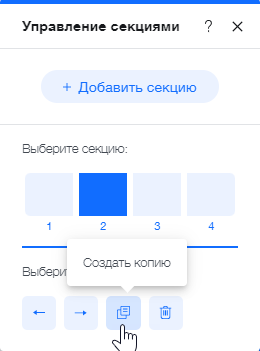
Чтобы создать копию секции:
- Нажмите на полоску с секциями в редакторе.
- Нажмите Управлять.
- Нажмите на секцию в разделе Выберите секцию.
- Нажмите Создать копию
 .
.
Совет:
После того, как вы скопируете секцию, вы увидите новую секцию в разделе Выберите секцию.
Изменение порядка секций
Измените порядок секций внутри полоски.
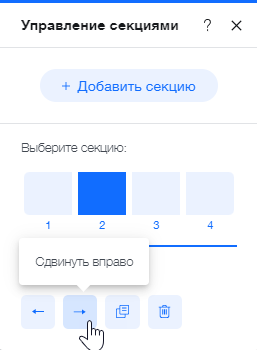
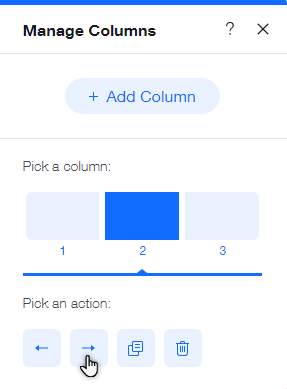
Чтобы изменить порядок секций:
- Нажмите на полоску с секциями в редакторе.
- Нажмите Управлять.
- Нажмите на секцию в разделе Выберите секцию.
- Нажмите на значок Влево или Вправо.
Удаление секций
Вы можете удалить секцию внутри полоски в любое время. Если вы удалите все секции, кроме одной, элемент вернется к обычной полоске.
Когда вы удаляете секцию, размер других секций автоматически изменяется.
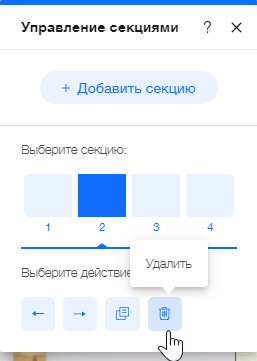
Чтобы удалить секцию
- Нажмите на полоску с секциями в редакторе.
- Нажмите Управлять.
- Выберите секцию в разделе Выберите секцию.
- Нажмите на значок Удалить
 .
.
Совет:
Вы также можете удалить секцию, выделив секцию внутри полоски и нажав Delete на клавиатуре.

